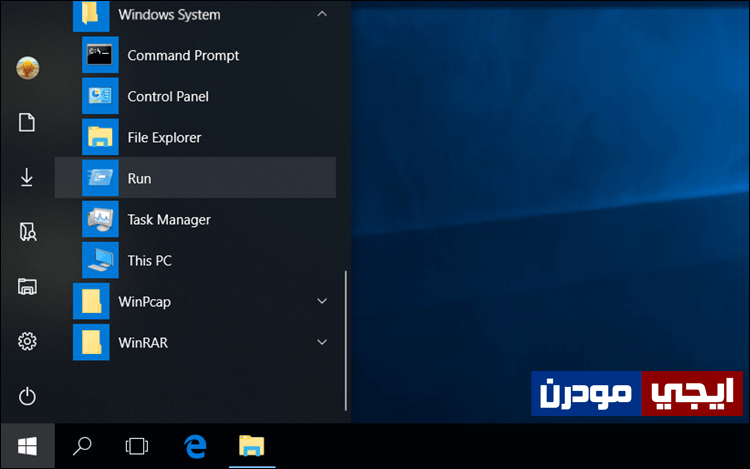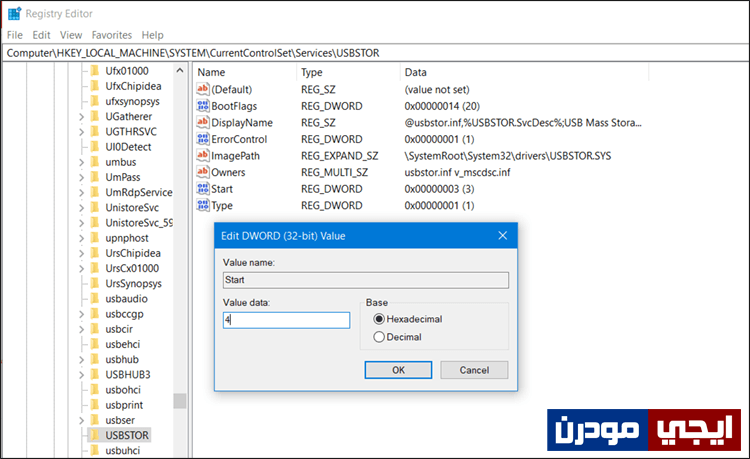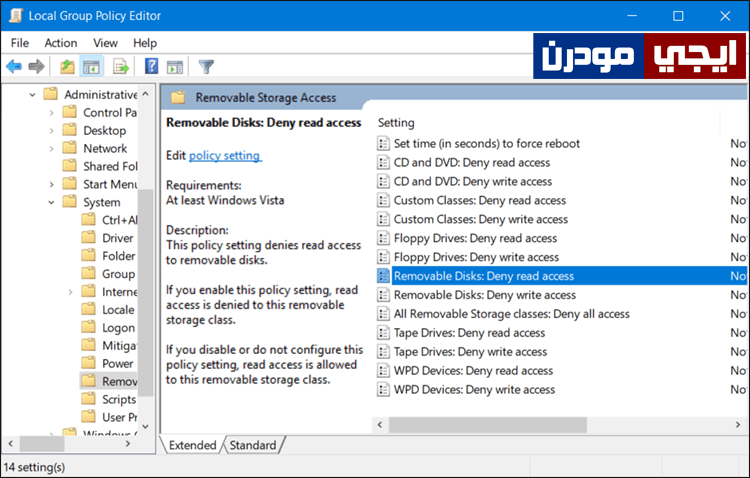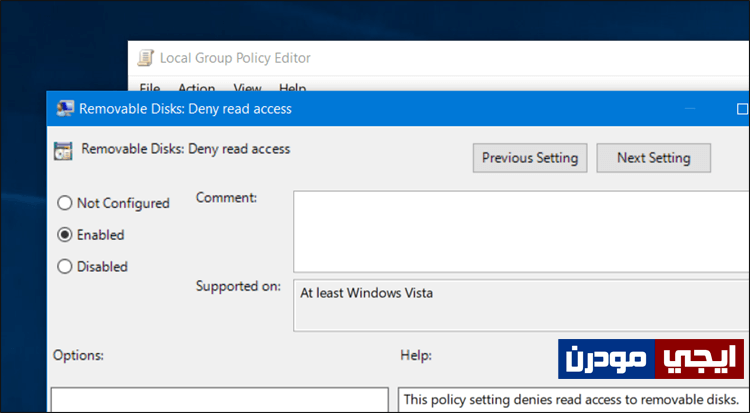كيف تقوم بتعطيل منافذ USB لحماية حاسوبك بدون برامج
كما نعلم، منافذ USB متاحة للإستخدام فى أي وقت متى قمت بتشغيل اللاب توب أو الكمبيوتر. هذا يعني انه هناك فرصة لأي شخص آخر أن يقوم بتوصيل اي جهاز او كابل USB بحاسوبك عند تركك له، وبما أن معظم فيروسات الكمبيوتر تأتي عن طريق الفلاش ميموري وأقراص التخزين الخارجية المتصلة عبر منفذ USB، فيجب أن تسيطر على هذه المنافذ وتجعلها غير متاحة، فإذا كنت ترغب بألا يستخدم أحد منافذ USB فى حاسوبك لحماية بياناتك المختلفة جانباً إلى جنب لتجنب الفيروسات المختلفة، ففي نظام ويندوز، تستطيع أن تفعل ذلك بدون حتى استخدام أي برنامج إضافي. دعني أقدم لك فى هذه المقالة طريقتين لتعطيل منافذ USB في أي كمبيوتر ويندوز.
إقرأ ايضاً: كيفية تعطيل برنامج الحماية “ويندوز ديفندر” فى ويندوز 10.
تعطيل منافذ USB:
الطريقة الأولى:- ستكون من خلال إجراء تعديل بسيط جداً على محرر سجل الويندوز (الريجستري) فمن خلال هذا التعديل سوف تجعل الكمبيوتر قادراً على قراءة أي شيء يتصل بمنفذ USB لكن لن يكون لها أي تأثير، بمعنى إذا قمت بتوصيل فلاشة، ستستمع إلى إشعار توصيل الفلاشة بالمنفذ لكن لن تظهر على الـ File Explorer وبالتالي ستكون كما لو كانت غير متصلة. لفعل هذا الشيء، كل ما عليك هو فتح نافذة Run سواء من خلال قائمة Start بعد فتح مجلد Windows System كما بالصورة أعلاه، أو بالضغط على زر شعار الويندوز + حرف R معاً على الكيبورد. وفى نافذة Run اكتب الأمر “Regedit” ثم تضغط Enter لفتح نافذة Registry Editor المطلوبة.
ستجد على الجانب الأيسر فى نافذة Registry Editor عدة مجلدات. كل ما عليك هو فتح المجلدات المطلوبة لتصل إلى المسار التالي:
HKEY_LOCAL_MACHINE\SYSTEM\CurrentControlSet\Services\USBSTOR وبعد أن تقوم بتحديد ملف USBSTOR، على الجهة اليُمني تضغط مرتين على قيمة Start حيث تقوم من خلالها بتعديل حقل Value data وتجعله 4 بدلاً من 3 ثم تضغط OK. بعد ذلك قم بإغلاق النافذة، لتصبح منافذ USB في جهازك معطلة ولا تعمل. فإذا حاولت توصيل أي فلاشة مثلاً بالجهاز، لن تجدها مقروءة على الكمبيوتر.
الطريقة الثانية:- وهي تعتبر أفضل من الطريقة السابقة، حيث تعطل من خلالها منافذ الـ USB فى الجهاز بشكل تام كما لو كان الجهاز لا يحتوي على منافذ USB ! وهذا بإستخدام اداة Group Policy Editor والتى تتوفر على جميع إصدارات ويندوز عدا إصدار Home سواء من ويندوز 7 أو 8 أو 8.1 أو 10. فمن خلالها يتم تمكين او تعطيل الكثير من وظائف الويندوز. فلا مانع من استخدامها للقيام بهذه المهمة، كل ما عليك هو الضغط على زر شعار الويندوز + حرف R معاً فى نفس الوقت على لوحة المفاتيح لتفتح لك نافذة Run حيث تكتب بها الأمر “gpedit.msc” ثم تضغط Enter. وستظهر لك نافذة Group Policy Editor فى الحال، وهناك ستذهب إلى المسار التالي:
User Configuration > Administrative Templates > System > Removable Storage Access > Removable Disks: Deny read access وحينماً تعثر على Removable Disks: Deny read access أضغط عليه مرتين لتفتح لك نافذة مثل الموضحة فى الصورة بالأعلى، فستقوم من خلالها بتحديد خيار Enabled ثم تضغط OK لحفظ الإعدادات على ذلك. وفيما بعد عندما تحاول توصيل هارد ديسك خارجي او فلاشة فى اللاب توب او الكمبيوتر، لن يتم قرائتها والاعتراف بشيء متصل بحاسوبك نهائياً، حيث ستصبح منافذ الـ USB موقوفة عن العمل لحين تكرر نفس الخطوات مرة أخرى لكن بتحديد خيار Not Configured للتراجع عن الأمر واستخدام المنافذ بدون مشاكل.